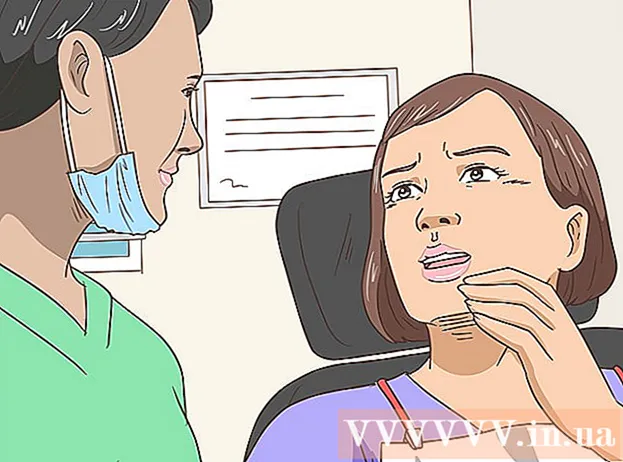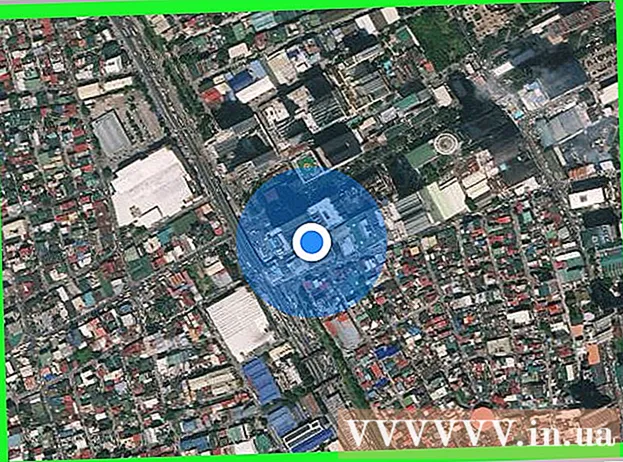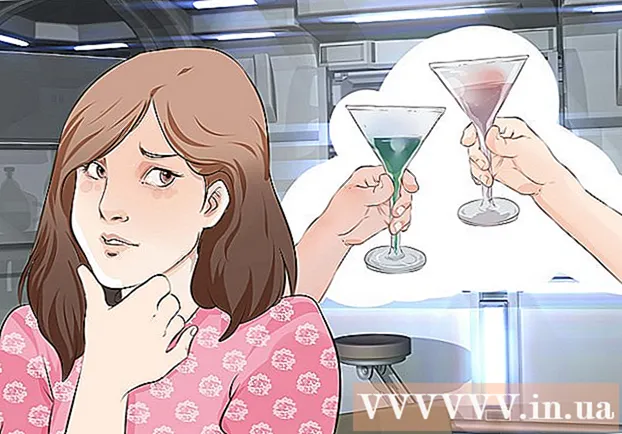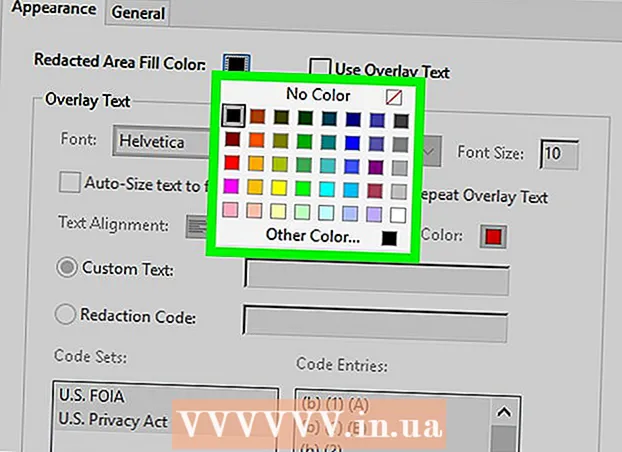
Përmbajtje
- Të shkelësh
- Metoda 1 e 5: Redaktoni dokumentin tuaj
- Metoda 2 e 5: Redaktoni përmbajtjen manualisht
- Metoda 3 e 5: Redaktimi i fjalëve ose frazave specifike
- Metoda 4 e 5: Hiqni informacionin e fshehur
- Metoda 5 e 5: Hiqni referencat e redaktimit
- Paralajmërime
- Nevojat
PDF-të përdoren kryesisht për qëllime profesionale. Prandaj, ndonjëherë mund të jetë e rëndësishme të fshihni ose fshini informacionin në PDF, ose në meta të dhënat e PDF. Për ta bërë këtë, ne përdorim mjetin e redaktimit Adobe Acrobat, i cili mund të fshijë përgjithmonë një pjesë të një dokumenti. Ju mund të kaloni manualisht në dokument duke kërkuar pjesë të tekstit për t'u redaktuar. Redaktimi i fjalëve ose frazave specifike do t'ju lejojë automatikisht të redaktoni fjalë ose fraza specifike. Informacioni i fshehur si meta të dhënat - emri i autorit të dokumentit, fjalët kyçe dhe informacioni për të drejtat e autorit - duhet të hiqen në një mënyrë specifike. Si parazgjedhje, shenjat e redaktimit janë kuti të zeza, por ato mund të ndryshohen në çdo ngjyrë ose kuti boshe, duke hequr në mënyrë efektive përmbajtjen.
Të shkelësh
Metoda 1 e 5: Redaktoni dokumentin tuaj
 Hap Adobe Acrobat. Ndoshta është ruajtur në tavolinën e punës ose duhet ta kërkoni në kompjuterin tuaj. Mënyra më e lehtë është të përdorni shiritin e kërkimit. PC-të kanë një shirit kërkimi në pjesën e poshtme të majtë, Mac-të kanë një shirit kërkimi në të djathtë.
Hap Adobe Acrobat. Ndoshta është ruajtur në tavolinën e punës ose duhet ta kërkoni në kompjuterin tuaj. Mënyra më e lehtë është të përdorni shiritin e kërkimit. PC-të kanë një shirit kërkimi në pjesën e poshtme të majtë, Mac-të kanë një shirit kërkimi në të djathtë.  Hapni skedarin tuaj. Klikoni në "Redakto PDF" dhe pastaj shko te skedari yt.
Hapni skedarin tuaj. Klikoni në "Redakto PDF" dhe pastaj shko te skedari yt.  Hapni "Redakto Përmbajtjen". Klikoni në mjetin "Redakto Tekstin & Imazhet".
Hapni "Redakto Përmbajtjen". Klikoni në mjetin "Redakto Tekstin & Imazhet".  Klikoni për të zgjedhur artikullin që dëshironi të fshini. Shtypni Fshij. Artikulli juaj tani është fshirë!
Klikoni për të zgjedhur artikullin që dëshironi të fshini. Shtypni Fshij. Artikulli juaj tani është fshirë!
Metoda 2 e 5: Redaktoni përmbajtjen manualisht
 Hap Adobe Acrobat. Ndoshta është ruajtur në tavolinën e punës ose duhet ta kërkoni në kompjuterin tuaj. Mënyra më e lehtë është të përdorni shiritin e kërkimit. PC-të kanë një shirit kërkimi në pjesën e poshtme të majtë, Mac-të kanë një shirit kërkimi në të djathtë.
Hap Adobe Acrobat. Ndoshta është ruajtur në tavolinën e punës ose duhet ta kërkoni në kompjuterin tuaj. Mënyra më e lehtë është të përdorni shiritin e kërkimit. PC-të kanë një shirit kërkimi në pjesën e poshtme të majtë, Mac-të kanë një shirit kërkimi në të djathtë. 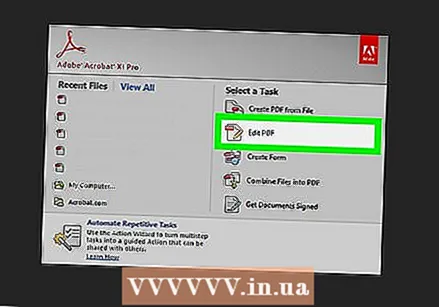 Hapni skedarin tuaj. Klikoni në "Redakto PDF" dhe pastaj shko te skedari yt.
Hapni skedarin tuaj. Klikoni në "Redakto PDF" dhe pastaj shko te skedari yt.  Zgjidhni mjetin tuaj të redaktimit. Klikoni në "Tools" dhe pastaj në "Redaktimi". Me Adobe Acrobat XI, ju do ta gjeni këtë në menunë e fillimit te "Fshi ose Fshi përmbajtjen".
Zgjidhni mjetin tuaj të redaktimit. Klikoni në "Tools" dhe pastaj në "Redaktimi". Me Adobe Acrobat XI, ju do ta gjeni këtë në menunë e fillimit te "Fshi ose Fshi përmbajtjen".  Gjeni atë që dëshironi të fshini. Kjo mund të jetë çdo pjesë e dokumentit, duke përfshirë imazhe. Zgjidhni atë kur ta gjeni. Ju mund të klikoni dy herë mbi të, ta shënoni me klikim dhe zvarritje ose në ndonjë mënyrë tjetër që ju preferoni. Për të zgjedhur shumë vende duhet Ctrl mbajeni të shtypur gjatë zgjedhjes së pjesës tjetër.
Gjeni atë që dëshironi të fshini. Kjo mund të jetë çdo pjesë e dokumentit, duke përfshirë imazhe. Zgjidhni atë kur ta gjeni. Ju mund të klikoni dy herë mbi të, ta shënoni me klikim dhe zvarritje ose në ndonjë mënyrë tjetër që ju preferoni. Për të zgjedhur shumë vende duhet Ctrl mbajeni të shtypur gjatë zgjedhjes së pjesës tjetër. - Nëse dëshironi të përsërisni një shenjë redaktimi në shumë faqe - të tilla si një kokë ose shënim në të njëjtin vend në secilën faqe - atëherë klikoni me të djathtën dhe zgjidhni "Përsërit shënuesit në shumë faqe".
- Në menunë hyrëse të Adobe Acrobat XI, do të shihni dy opsione të titulluara "Shëno për të rishikuar" dhe "Shëno faqet për t'u rishikuar". Këto janë nën "Fshi dhe Fshi Përmbajtjen". Ekzistojnë dy butona që mund të përdorni varësisht nga sa duhet të fshini. Pastaj zgjidhni përmbajtjen ose faqet me përmbajtje.
 Klikoni në butonin "Zbato" ose "Në rregull" në kutinë e dialogut ose në shiritin dytësor të mjeteve që shfaqet. Në menunë startuese / shiritin e veglave të Adobe Acrobat XI, klikoni në "Zbato redaktimet" për të redaktuar artikujt.
Klikoni në butonin "Zbato" ose "Në rregull" në kutinë e dialogut ose në shiritin dytësor të mjeteve që shfaqet. Në menunë startuese / shiritin e veglave të Adobe Acrobat XI, klikoni në "Zbato redaktimet" për të redaktuar artikujt.  Ruani dokumentin. Redaktimi ka përfunduar!
Ruani dokumentin. Redaktimi ka përfunduar!
Metoda 3 e 5: Redaktimi i fjalëve ose frazave specifike
 Hap Adobe Acrobat. Ndoshta është ruajtur në tavolinën e punës ose duhet ta kërkoni në kompjuterin tuaj. Mënyra më e lehtë është të përdorni shiritin e kërkimit. PC-të kanë një shirit kërkimi në pjesën e poshtme të majtë, Mac-të kanë një shirit kërkimi në të djathtë.
Hap Adobe Acrobat. Ndoshta është ruajtur në tavolinën e punës ose duhet ta kërkoni në kompjuterin tuaj. Mënyra më e lehtë është të përdorni shiritin e kërkimit. PC-të kanë një shirit kërkimi në pjesën e poshtme të majtë, Mac-të kanë një shirit kërkimi në të djathtë.  Hapni skedarin tuaj. Klikoni në "Redakto PDF" dhe pastaj shko te skedari yt.
Hapni skedarin tuaj. Klikoni në "Redakto PDF" dhe pastaj shko te skedari yt.  Zgjidhni mjetin tuaj të redaktimit. Klikoni në "Tools" dhe pastaj në "Redaktimi".
Zgjidhni mjetin tuaj të redaktimit. Klikoni në "Tools" dhe pastaj në "Redaktimi".  Vendosni mjetin. Në shiritin dytësor të mjeteve, klikoni në "Shëno për Redaktorët" dhe pastaj "Kërko teksti".
Vendosni mjetin. Në shiritin dytësor të mjeteve, klikoni në "Shëno për Redaktorët" dhe pastaj "Kërko teksti".  Zgjidhni atë që do të redaktoni. Klikoni "Tools" dhe pastaj "Edit" në versionet më të vjetra se Adobe Acrobat XI (të tilla si Adobe Acrobat X dhe versionet e tij). Me Adobe Acrobat XI do ta gjeni në menunë e fillimit te "Fshi dhe fshi përmbajtjen". Për të redaktuar vetëm disa fjalë ose një zgjedhje të vetme brenda një faqe, klikoni "Shëno për të ndryshuar". Zgjidhni nëse doni të redaktoni një fjalë ose frazë të vetme ose shumë fjali ose fjalë. Zgjidhni "Modele" për të kërkuar modele të tilla si numrat e telefonit, numrat e kartave të kreditit dhe informacione të tjera në formë formula.
Zgjidhni atë që do të redaktoni. Klikoni "Tools" dhe pastaj "Edit" në versionet më të vjetra se Adobe Acrobat XI (të tilla si Adobe Acrobat X dhe versionet e tij). Me Adobe Acrobat XI do ta gjeni në menunë e fillimit te "Fshi dhe fshi përmbajtjen". Për të redaktuar vetëm disa fjalë ose një zgjedhje të vetme brenda një faqe, klikoni "Shëno për të ndryshuar". Zgjidhni nëse doni të redaktoni një fjalë ose frazë të vetme ose shumë fjali ose fjalë. Zgjidhni "Modele" për të kërkuar modele të tilla si numrat e telefonit, numrat e kartave të kreditit dhe informacione të tjera në formë formula.  Gjeni dhe fshini. Klikoni në "Gjeni & Fshi Tekstin".
Gjeni dhe fshini. Klikoni në "Gjeni & Fshi Tekstin".  Konfirmoni rregullimet. klikoni mbi + për të parë të gjitha pjesët që duhet të redaktohen. Ju mund të redaktoni gjithçka në listë ose manualisht të kaloni nëpër listë dhe të zgjidhni atë që dëshironi të redaktoni.
Konfirmoni rregullimet. klikoni mbi + për të parë të gjitha pjesët që duhet të redaktohen. Ju mund të redaktoni gjithçka në listë ose manualisht të kaloni nëpër listë dhe të zgjidhni atë që dëshironi të redaktoni. - Zgjidhni "Opsionet e Redaktimit të Shënuesve" dhe më pas "Shënoni Fjalët (të) për Redaktim" për të redaktuar pjesërisht fjalët. Zgjidhni numrin e karaktereve dhe vendndodhjen e tyre që do të redaktohen.
- Për Adobe Acrobat XI dhe versionet më të fundit, duhet të klikoni në opsionin "Redakto / Zbato" në shiritin e veglave në anën e djathtë të ekranit.
 Klikoni në butonin "Zbato" ose "Në rregull" në kutinë e dialogut ose në shiritin dytësor të mjeteve që shfaqet. Në Startup Menu / Toolbar të Adobe Acrobat XI, duhet të klikoni "Redakto Zbato" për të redaktuar artikujt.
Klikoni në butonin "Zbato" ose "Në rregull" në kutinë e dialogut ose në shiritin dytësor të mjeteve që shfaqet. Në Startup Menu / Toolbar të Adobe Acrobat XI, duhet të klikoni "Redakto Zbato" për të redaktuar artikujt.  Ruani dokumentin. Redaktimi ka përfunduar!
Ruani dokumentin. Redaktimi ka përfunduar!
Metoda 4 e 5: Hiqni informacionin e fshehur
 Hap Adobe Acrobat. Ndoshta është ruajtur në tavolinën e punës ose duhet ta kërkoni në kompjuterin tuaj. Mënyra më e lehtë është të përdorni shiritin e kërkimit. PC-të kanë një shirit kërkimi në pjesën e poshtme të majtë, Mac-të kanë një shirit kërkimi në të djathtë.
Hap Adobe Acrobat. Ndoshta është ruajtur në tavolinën e punës ose duhet ta kërkoni në kompjuterin tuaj. Mënyra më e lehtë është të përdorni shiritin e kërkimit. PC-të kanë një shirit kërkimi në pjesën e poshtme të majtë, Mac-të kanë një shirit kërkimi në të djathtë.  Hapni skedarin tuaj. Klikoni në "Redakto PDF" dhe pastaj shko te skedari yt.
Hapni skedarin tuaj. Klikoni në "Redakto PDF" dhe pastaj shko te skedari yt. 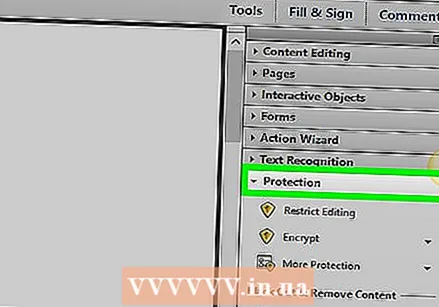 Zgjidhni mjetin tuaj të redaktimit. Klikoni në "Tools" dhe pastaj në "Redaktimi".
Zgjidhni mjetin tuaj të redaktimit. Klikoni në "Tools" dhe pastaj në "Redaktimi".  Klikoni në "Hiq informacionin e fshehur". Kjo mund të gjendet në shiritin dytësor të mjeteve nën titullin "Informacione të Fshehura".
Klikoni në "Hiq informacionin e fshehur". Kjo mund të gjendet në shiritin dytësor të mjeteve nën titullin "Informacione të Fshehura".  Zgjidhni përmbajtjen e fshehur që dëshironi të hiqni për ndonjë arsye. Ju lutemi kontrolloni përsëri. Ajo që shihni këtu janë meta të dhënat, komentet ose bashkëngjitjet e skedarëve të dokumentit. Kontrolloni kutinë pranë informacionit që dëshironi të fshini.
Zgjidhni përmbajtjen e fshehur që dëshironi të hiqni për ndonjë arsye. Ju lutemi kontrolloni përsëri. Ajo që shihni këtu janë meta të dhënat, komentet ose bashkëngjitjet e skedarëve të dokumentit. Kontrolloni kutinë pranë informacionit që dëshironi të fshini. - Duke klikuar në + pranë çdo lloji të artikullit ose nën-artikullit në kutinë e dialogut, do të shihni secilin artikull që është fshirë. Ato që kontrollohen do të hiqen pasi të keni ndjekur më tej këtë metodë.
 Klikoni në "Fshi".Pastaj kliko "Ok". Në Adobe Acrobat XI, kjo kuti do të jetë sipër kutisë së zgjedhjes në kutinë e dialogut.
Klikoni në "Fshi".Pastaj kliko "Ok". Në Adobe Acrobat XI, kjo kuti do të jetë sipër kutisë së zgjedhjes në kutinë e dialogut.  Ruani skedarin. Ky është një hap kritik.
Ruani skedarin. Ky është një hap kritik.
Metoda 5 e 5: Hiqni referencat e redaktimit
 Hap Adobe Acrobat. Kjo ju lejon të ndryshoni shenjat e redaktimit nga kutitë standarde në kutitë e zeza. Ndoshta është ruajtur në tavolinën e punës ose duhet ta kërkoni në kompjuterin tuaj. Mënyra më e lehtë është të përdorni shiritin e kërkimit. PC-të kanë një shirit kërkimi në pjesën e poshtme të majtë, Mac-të kanë një shirit kërkimi në të djathtë.
Hap Adobe Acrobat. Kjo ju lejon të ndryshoni shenjat e redaktimit nga kutitë standarde në kutitë e zeza. Ndoshta është ruajtur në tavolinën e punës ose duhet ta kërkoni në kompjuterin tuaj. Mënyra më e lehtë është të përdorni shiritin e kërkimit. PC-të kanë një shirit kërkimi në pjesën e poshtme të majtë, Mac-të kanë një shirit kërkimi në të djathtë.  Zgjidhni "Properties". Këtë mund ta gjeni në shiritin dytësor të veglave.
Zgjidhni "Properties". Këtë mund ta gjeni në shiritin dytësor të veglave.  Hapni skedën "Karakteristikat e paraqitjes". Në versionet më të reja të Adobe Acrobat (të tilla si XI dhe më vonë) kjo nuk do të jetë një skedë, por një menu rrëshqitëse me një kazan ujitje dhe një shesh të mbushur me simbolin e rrëshqitjes në të djathtë të tij.
Hapni skedën "Karakteristikat e paraqitjes". Në versionet më të reja të Adobe Acrobat (të tilla si XI dhe më vonë) kjo nuk do të jetë një skedë, por një menu rrëshqitëse me një kazan ujitje dhe një shesh të mbushur me simbolin e rrëshqitjes në të djathtë të tij.  Zgjidh një ngjyrë. Klikoni në "Ngjyra e mbushur me artikuj të reduktuar" për të zgjedhur një ngjyrë për kurset tuaja. Zgjidhni "Pa Ngjyrë" për t'i lënë kutitë bosh. Me Adobe Acrobat XI, thjesht duhet të zgjidhni ngjyrën ose opsionin "Pa ngjyrë".
Zgjidh një ngjyrë. Klikoni në "Ngjyra e mbushur me artikuj të reduktuar" për të zgjedhur një ngjyrë për kurset tuaja. Zgjidhni "Pa Ngjyrë" për t'i lënë kutitë bosh. Me Adobe Acrobat XI, thjesht duhet të zgjidhni ngjyrën ose opsionin "Pa ngjyrë".
Paralajmërime
- Redaktimi heq përgjithmonë informacionin, kështu që nëse doni ta shihni informacionin më vonë, patjetër që duhet ta ruani dokumentin e ri me një emër tjetër.
Nevojat
- Adobe Acrobat Pro